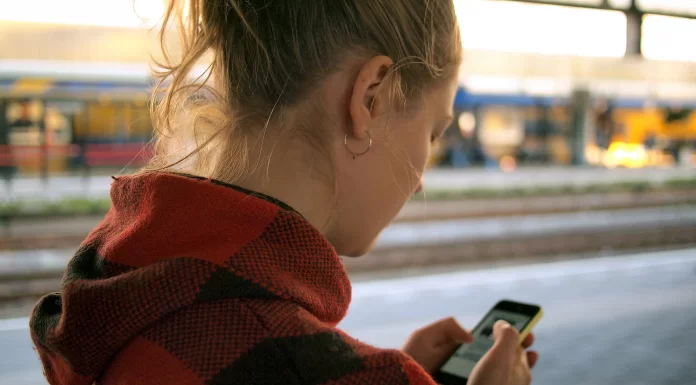Lyft是一个方便和易于使用的应用程序。你可以用它来租车或滑板车,租自行车,以及订购食品配送。当然,你也可以预订乘车。你可以计划你的旅行,时间长达一周。但如果你改变主意,决定步行,或不再需要去某个地方,怎么办?你如何取消搭车?
幸运的是,Lyft有一个取消乘车的功能。只需轻点几下,你就可以在iPhone或Android的Lyft应用程序中改变你的乘车计划。在某些情况下,你不需要支付任何费用就可以取消,而在其他情况下,你则需要支付费用。
取消费用
免费取消是指你在提出要求后不超过两分钟就取消你的行程。所以你最好抓紧时间!如果你没有在这个时间范围内取消,你将被收取10美元的费用。这是大多数地区的价格,但也可能有所不同。
而且,如果你在司机接你之前取消你预定的Lyft车,你不会支付一分钱。如果你在司机到达后改变主意,你将不得不支付同样的费用。这样你就补偿了司机浪费的时间和在去找你的路上烧掉的汽油。
另外请注意,如果你在15分钟内取消三次或更多的行程,你将被收取15美元的费用。即使你在2分钟内取消,也会发生这种情况。
取消新预订的旅行
如果你做了预订,但由于某种原因不再需要,你可以在2分钟内轻松取消预订,而不收取费用。要做到这一点,你应该
- 点击屏幕左下角的 “改变行程”。
- 点击 “取消行程”。
- С点击红色的 “取消旅行 “字样以确认取消。
取消已安排的旅行
取消已预订的旅行也很容易,而且没有任何费用。要取消旅行,你需要
- 点击Lyft主页右上角的日历图标。
- 点 “取消行程 “上方的 “x”。
- 在紫色窗口中选择 “取消 “以确认取消。
如何审查一项费用
如果你认为收取的取消费用是错误的,你可以提出异议。
- 从Lyft应用程序菜单中点击 “乘坐历史 “标签。
- 点击导致问题的旅程。
- 点击屏幕底部的 “获得帮助”。
在你的应用程序中对收费提出异议将自动审查。